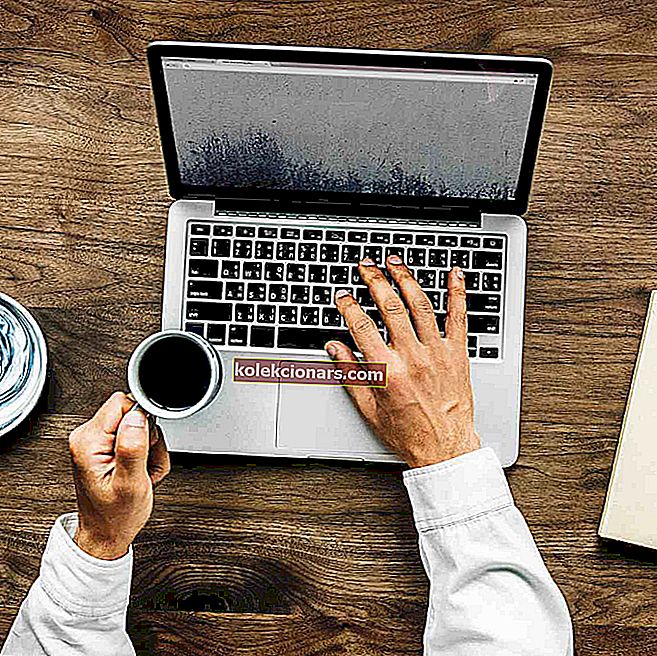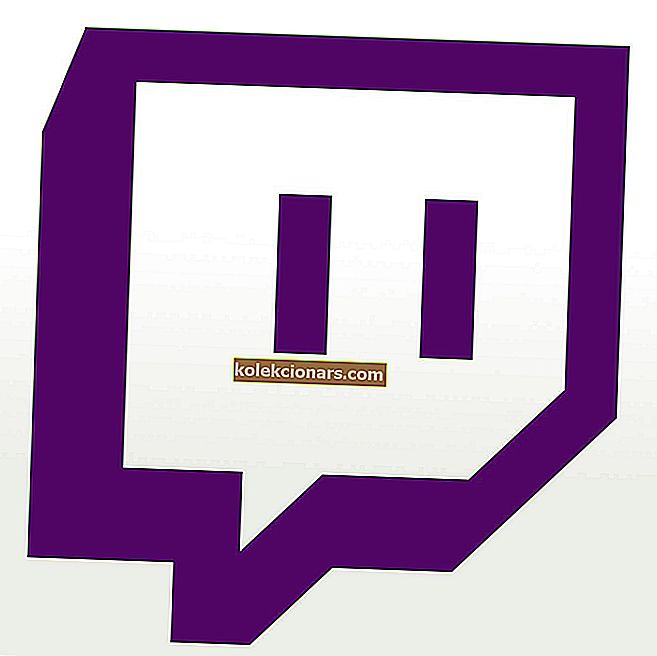- Võite oma arvuti korpusele lisada mitmesuguseid jahutusventilaatoreid, kuid protsessori ventilaator on hädavajalik ja asendamatu. Sellepärast on bootimisel raske ignoreerida protsessori ventilaatori viga
- See viga viitab tavaliselt kas protsessori ventilaatori talitlushäirele või RPM-i osas halvemale tulemusele.
- Kõigi võimalike lahenduste kohta vaadake meie allolevat juhendit ja külastage sarnaste probleemide korral meie buutimisvigade veaotsingu keskust.
- Windows 10 on praegu üsna stabiilne operatsioonisüsteem, kuid see ei tähenda, et see oleks probleemideta. Geniaalsete lahenduste saamiseks vaadake meie Windows 10 jaoturit.
![kuidas parandada CPU ventilaatori kiiruse viga alglaadimisel [Asus, Megatrends]](http://img.kolekcionars.com/wp-content/uploads/guides/895/kobt35wgt6.jpg)
Võite oma arvuti korpusele lisada mitmesuguseid jahutusventilaatoreid, kuid protsessori ventilaator on hädavajalik ja asendamatu.
Seetõttu on raske eirata protsessori fänniviga käivitamisel, mida mõned kasutajad muudkui saavad.
See viga viitab tavaliselt kas protsessori ventilaatori talitlushäirele või RPM-i osas halvemale tulemusele.
Meil on mõned näpunäited, kuidas viga ilma liigse saginata lahendada. Vaadake neid allpool.
Kuidas vabaneda protsessori ventilaatori veast?
1. Langetage BIOS-is vaikimisi ventilaatori RPM
- Käivitage arvutis BIOS-i.
- Navigeerige jaotisse CPU Fan seaded. Jaotised võivad teie emaplaatide põhjal erineda. Oluline on otsida midagi, mis on seotud protsessori ventilaatori juhtimisega , mida tavaliselt leiate menüüst Täpsemad seaded.
- Nüüd leidke seade, mis reguleerib RPM-i hoiatusi. Vaikeväärtus peaks olema umbes 600 p / min (pööret minutis).
- Langetage vaikeväärtus väärtusele 300 RPM ja salvestage muudatused.
- Väljuge BIOS-ist ja käivitage süsteem.

Parim tasuta kolmanda osapoole tööriist ventilaatori kiiruse juhtimiseks ja jälgimiseks on SpeedFan. Hankige see siia.
2. Keelake BIOS-is protsessori ventilaatori kiiruse jälgimine
- Käivitage BIOS-i .
- Liikuge ülalmainitud täpsemate seadete juurde.
- Otsige jaotist Monitoring (Monitor).
- Muutke protsessori ventilaatori kiiruseks Ignoreeri ja kinnitage muudatused.
- Käivitage Windows ja otsige täiustusi.

3. Kontrollige riistvara
- Kontrollige ventilaatori ühendusi. Kontrollige emaplaadi ühendust.
- Eemaldage ventilaator ja puhastage tolm. Selle puhastamiseks võite kasutada survestatud õhku.
- Veenduge, et jahutusventilaator pöörleb ja töötab ettenähtud viisil.
- Protsessori temperatuuri vähendamiseks kandke termopasta uuesti.

Pärast seda peaksid kõik protsessori fänniveaga seotud probleemid alglaadimisel kaduma. Kui probleem püsib, viige diagnostika ja parandus oma arvutisse.
Teise võimalusena võite asendada ka jahuti, mis pole just keeruline ülesanne.
KKK: Lisateave protsessori ventilaatori vigade kohta
- Mida see tähendab, kui öeldakse protsessori ventilaatori viga?
- Kuidas taastada oma protsessori ventilaator?
- Kuidas ma tean, kas mu protsessori ventilaator on halb?
Toimetaja märkus: see postitus avaldati algselt 2019. aasta juulis ja seda on värskuse, täpsuse ja igakülgsuse huvides värskendatud, ajakohastatud aprillis 2020.